Ако сте ИТ стручњак, вероватно сте наишли на термин „УСБ привезивање“. Ово се односи на процес коришћења УСБ кабла за повезивање рачунара са мобилним уређајем. Иако ово може бити згодан начин да добијете приступ интернету у покрету, такође може изазвати проблеме. Један од најчешћих проблема је тај што УСБ привезивање може да изазове плави екран у Виндовс 10 и Виндовс 11. То је зато што драјвери за мобилни уређај нису компатибилни са оперативним системом. Постоји неколико ствари које можете да урадите да бисте покушали да решите овај проблем. Прво, можете покушати да ажурирате управљачке програме за свој мобилни уређај. Ако то не успије, можете покушати да деинсталирате, а затим поново инсталирате управљачке програме. Ако и даље имате проблема, можете покушати да користите други УСБ кабл. Понекад је проблем у каблу, а не у рачунару или мобилном уређају. Ако сте испробали све ове ствари и још увек имате проблема, можда ћете морати да контактирате професионалну компанију за ИТ подршку. Они вам могу помоћи да решите проблем и поново покренете рачунар.
Један од првих начина за коришћење мобилног интернета на рачунару је повезивање оба уређаја преко УСБ кабла са омогућеним УСБ привезивање. Када су неки корисници покушали да ураде исто, добили су плави екран. У овом посту ћемо разговарати о овом проблему и видети шта можете да урадите ако УСБ модем изазива плави екран в Виндовс 11/10.

Ваш рачунар је наишао на проблем и треба га поново покренути. Само прикупљамо неке информације о грешци, а затим поново покрећемо за вас.
Поправљање УСБ привезивања узрокује плави екран у оперативном систему Виндовс 11/10
Ако УСБ модем изазива плави екран на вашем Виндовс рачунару, следите доленаведена решења.
- Проверите кабл и користите други порт
- Пребаците се на други драјвер
- Поново инсталирајте УСБ драјвер
- Покрените алатку за решавање проблема са плавим екраном
- Покрените алатку за решавање проблема са мрежним адаптером
- Вратите системске датотеке
Хајде да причамо о њима детаљно.
1] Проверите кабл и користите други порт
Постоји могућност да је БСОД узрокован кваром хардвера. Углавном је то ваш кабл, али понекад и ваш порт може бити крив. Прво би требало да користите други кабл и видите да ли то решава грешку, ако не, повежите се на други порт на рачунару и видите да ли је проблем решен. Надам се да вам ово помаже.
2] Пребаците се на други драјвер
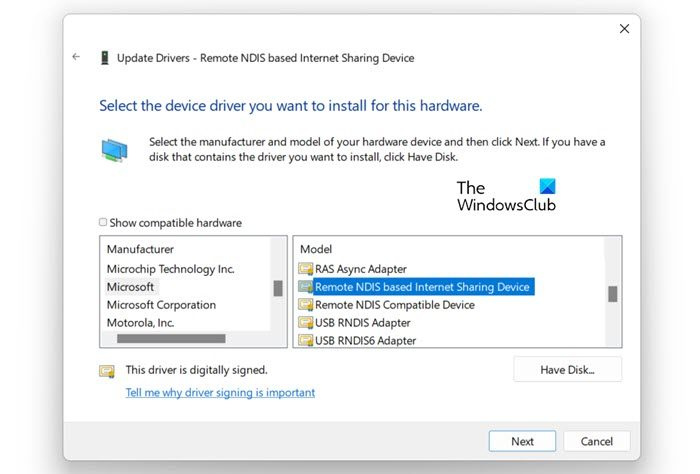
Када повежете телефон са рачунаром, они међусобно комуницирају преко управљачког програма инсталираног на вашем рачунару. Дакле, пошто имате проблема са БСОД-ом док користите УСБ модем, постоји велика шанса да је драјвер који ваш рачунар користи некомпатибилан. У овом случају, морамо да пређемо на други управљачки програм да бисмо решили проблем. Да бисте урадили исто, уверите се да је УСБ привезивање омогућено на вашем уређају и повезано са рачунаром, а затим следите прописане кораке.
- отворен Менаџер уређаја претрагом у старт менију.
- Проширити Мрежни адаптери.
- Кликните десним тастером миша на управљачки програм УСБ модема и изаберите Ажурирај управљачки програм.
- Притисните Потражите управљачке програме на мом рачунару > Дозволите ми да одаберем са листе доступних драјвера на мом рачунару.
- Опозовите избор Прикажи компатибилне драјвере.
- Изабери Мицрософт из Произвођач колону, а затим изаберите Даљински НДС-базирани уређај за дељење Интернета из колоне Модел.
- Кликните на „Даље“ и инсталирајте драјвер.
На крају, проверите да ли је проблем решен.
Виндовс 7 едитор текста
3] Поново инсталирајте УСБ драјвер
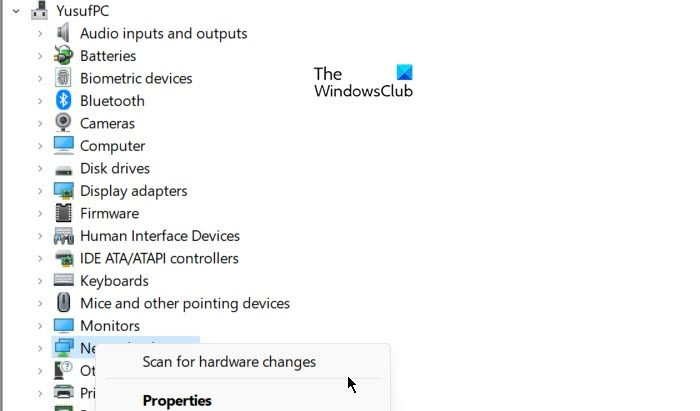
Такође можете наићи на дотичну грешку ако су ваши управљачки програми оштећени. Међутим, ако је управљачки програм оштећен, можете га лако поново инсталирати и заменити новим драјверима. Али пре тога морамо да урадимо неколико ствари. Пре свега, отворите Командна линија и покрените следећу команду да бисте зауставили нетсетупсвц пружање услуга.
|_+_|Сада следите доле наведене кораке да бисте поново инсталирали драјвер.
- Отворите Управљач уређајима.
- Проширите Мрежни адаптери.
- Кликните десним тастером миша на управљачки програм УСБ модема и изаберите Избришите уређај.
- Након уклањања драјвера, потребно је да искључите и поново повежете уређај, управљачки програм треба да се инсталира аутоматски. Алтернативно, можете да кликнете десним тастером миша на мрежни адаптер и изаберете Скенирајте промене у хардверу да инсталирате драјвер.
Након поновне инсталације драјвера, потребно је да извршимо неке промене у регистру.
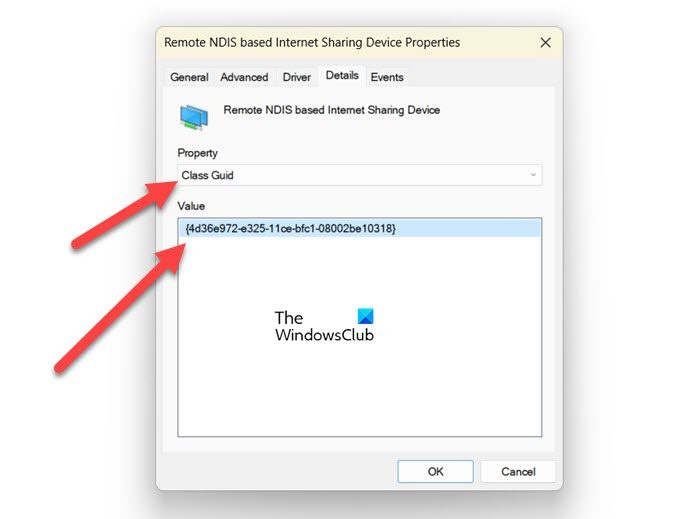
Пре тога морамо да пронађемо ГУИД драјвера УСБ модема. Да бисте урадили исто, отворите Управљач уређајима, проширите Мрежни адаптери, кликните десним тастером миша на управљачки програм УСБ модема, изаберите Својства, идите на Детаљи, промените Проперти у ГУИД класе и копирајте стринг (десни клик на њега и изаберите „Копирај“).
Затим отворите уређивач регистра и идите на следећу локацију.
|_+_| Белешка : заменити
Морамо да креирамо три ДВОРД вредности десним кликом на празан екран у левом окну и одабиром Ново > ДВОРД вредност (32-битна). Дакле, креирајте следеће три вредности и њихове податке према табели датој у наставку.
ДВОРД вредности: вредност података
- Ако Тип: 6
- Тип медија: 0
- ПхисицалМедиаТипе: 0ке
Коначно, покрените следећу команду у повишеном ЦМД режиму да бисте омогућили услугу коју смо раније зауставили.
подешавања спавања за Виндовс 10|_+_|
Надам се да вам ово помаже.
Читати: УСБ привезивање не ради на Виндовс рачунару.
4] Покрените алатку за решавање проблема са мрежним адаптером.
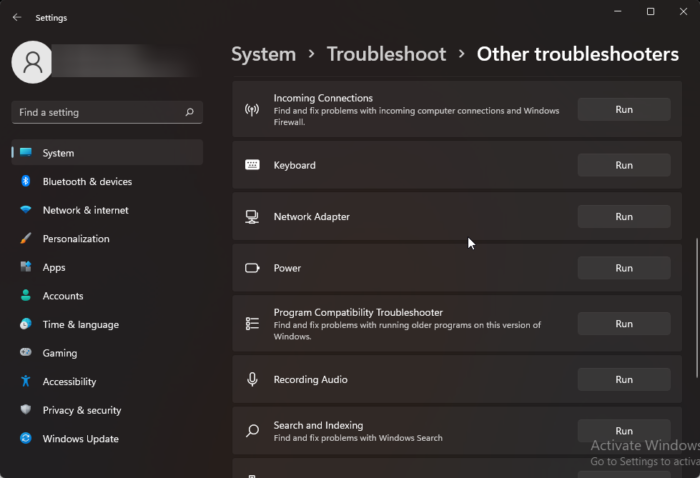
Виндовс има алатку за решавање проблема са мрежним адаптером која ће вам омогућити да скенирате и решите проблем. Да бисте урадили исто, следите прописане кораке.
Виндовс 11
- Отворите подешавања.
- Иди на Систем > Решавање проблема.
- Притисните Други алати за решавање проблема.
- На крају, кликните на дугме „Покрени“ поред Мрежни адаптери.
Виндовс 10
- отворен Подешавања.
- Пребаците на Ажурирање и безбедност > Решавање проблема > Напредни алати за решавање проблема.
- Притисните Мрежни адаптери > Покрените алатку за решавање проблема.
Пратите упутства на екрану да бисте довршили решавање проблема. Надам се да вам ово помаже.
5] Врати системске датотеке
Ако ништа друго не успије, ваши системски фајлови су можда оштећени и треба их поправити. Можете или покренути СФЦ и ДЕЦ команде или вратити ОС помоћу инсталационог медија. Након враћања слике система, нећете наићи на БСОД.
Надам се да можете решити проблем користећи решења поменута у овом посту.
Читати: Поправи мобилно привезивање Интернет се стално прекида на Виндовс-у
Како подесити УСБ модем?
УСБ модем вам омогућава да повежете телефон са рачунаром да бисте приступили Интернету. Ово је боље од приступне тачке јер вам омогућава да имате константнији пропусни опсег. Подешавање УСБ привезивања је прилично једноставно, све што треба да урадите је да повежете телефон преко УСБ кабла, идите на његова подешавања и затим укључите УСБ повезивање. Погледајте наш пост да бисте исправно подесили УСБ модем да бисте сазнали више.
Шта узрокује плави екран смрти?
Видећете Плави екран смрти или БСОД када постоји неки некомпатибилан драјвер, оштећене системске датотеке или нека апликација која омета Виндовс процес. У суштини, Мицрософт Онлине Блуе Сцреен Троублесхоотер скенира и решава проблем, ако не успе, прво треба да проверите шта није успело, а затим како се то може решити.
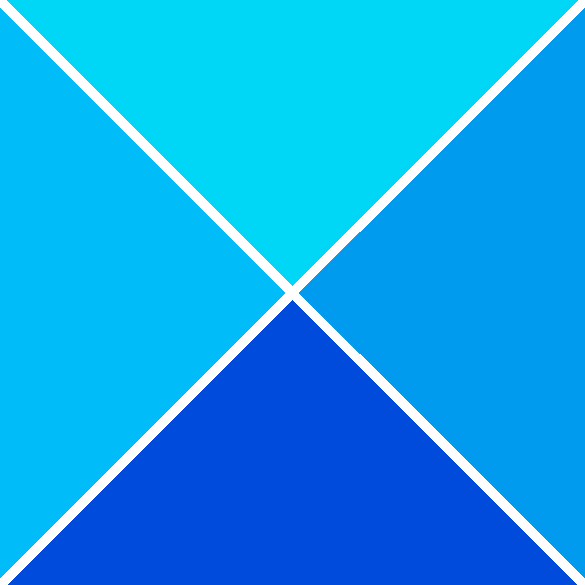









![Покретање услуге ЦлдФлт на Виндовс 11/10 није успело [поправљено]](https://prankmike.com/img/services/A8/the-cldflt-service-failed-to-start-in-windows-11/10-fixed-1.png)




